- Pengarang Lauren Nevill [email protected].
- Public 2023-12-16 18:54.
- Diubah suai terakhir 2025-01-23 15:22.
Sebilangan pengguna, ketika mengunjungi laman web tertentu, mungkin bertemu dengan mesej timbul mengenai keperluan untuk mengemas kini versi penyemak imbas. Ini berkemungkinan besar disebabkan oleh penggunaan Internet Explorer 6 atau perisian lain yang ketinggalan zaman.
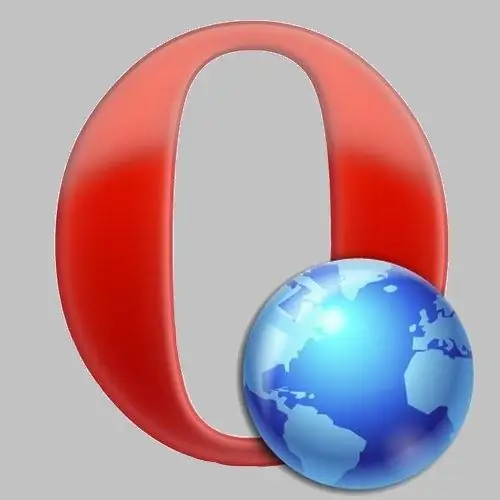
Perlu
Pelayar internet
Arahan
Langkah 1
Yang perlu anda lakukan ialah mengemas kini fail perisian penyemak imbas Internet anda. Ini dapat dilakukan dengan mudah dan mudah dengan memilih salah satu kaedah yang ada. Pastikan anda membuat sandaran fail dan tetapan anda sebelum memuat turun perisian versi baru. Untuk melakukan ini, anda perlu menyalin folder program dari Fail Program dan Data Aplikasi.
Langkah 2
Buka Windows Explorer, pilih pemacu sistem anda dan arahkan ke direktori Program Files. Klik kanan pada folder dengan penyemak imbas dan pilih "Salin". Pada D: / drive, buat direktori bernama BackUp dan tampal kandungan papan keratan melalui menu konteks. Tindakan yang sama mesti dilakukan berkaitan dengan folder dengan penyemak imbas di C: / Dokumen dan Tetapan / nama pengguna / Data Aplikasi.
Langkah 3
Sekiranya kemas kini tidak dapat dilancarkan terus dari penyemak imbas, buka laman utama pembangun. Alamat laman web ini boleh didapati dari maklumat di tetingkap pemberitahuan yang muncul. Di halaman yang dimuat, cari butang "Muat turun" atau "Muat turun secara percuma". Klik pada butang ini untuk memuat turun versi baru produk.
Langkah 4
Anda akan melihat tetingkap "Simpan fail", di sini anda perlu mengklik butang "Simpan" dan tentukan jalan ke direktori yang diinginkan, misalnya, folder Soft atau "Desktop". Sekarang perlu menutup penyemak imbas, menyimpan data sebelum keluar, memilih fail exe untuk dijalankan.
Langkah 5
Setelah pemasangan pendek, lancarkan penyemak imbas dengan mengklik dua kali pada jalan pintas program (di desktop atau pada bar pelancaran cepat). Ketika memulai versi baru, jendela mungkin muncul dengan pemberitahuan tentang versi yang dipasang. Anda juga boleh mendapatkan maklumat ini jika anda memilih menu "Bantuan" dan klik pada baris "Tentang". Biasanya, tetingkap yang sama mengandungi pautan ke laman web rasmi dari mana anda memuat turun aplikasi.






